반응형
소리 버튼 위에 마우스 우클릭을 한 다음에 공간 음향에 들어가서 헤드폰용 Windows sonic을 누르면 된다. 하지만 이 말을 하려고 이 글은 쓴 것은 아니다. 오늘은 더 자세한 설명과 설정 팁을 설명해보겠다.
아까 말했던 공간 음향에 들어가면 헤드폰용 Windows sonic 밑에 두가지 설정이 더 있다.
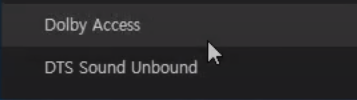
둘 다 유료이고 1주일간 무료체험을 할 수 있다. 하지만 그 후에 18000원을 내고 구매를 해야지 이용할 수 있다.
이 방법이 안되면 제어판에서 소리를 들어간 뒤 자신의 사용하고 있는 스피커, 이어폰 혹은 헤드셋을 선택해 공간 음향에 들어간 뒤 헤드폰용 Windows Sonic을 켜고 7.1 가상 서라운드 사운드 켜기를 눌러주면 된다.
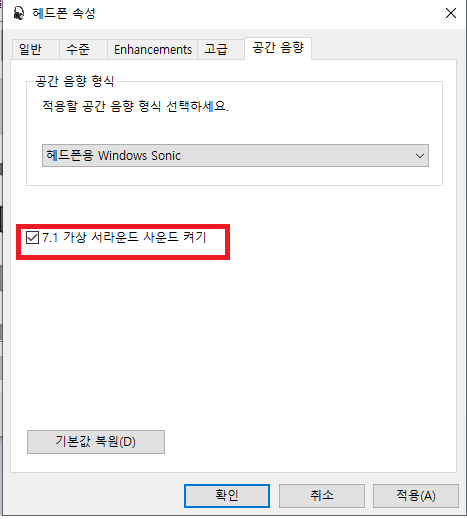
보통 이 설정을 해주고 이퀄라이저 기능을 켜주는데 이퀄라이저는 소리를 키워주는 역할을 한다. 이퀄라이저에도 라우드니스이퀄라이저와 일반 이퀄라이저가 있다. 라우드니스를 기능을 키는 이유는 모든 소리를 평균화시켜 큰소리는 작게 작은 소리는 크게 해서 평균을 어느 정도 맞춰주기 때문이다. 즉 게임에서는 발소리가 잘 들리게 된다. 아까와 똑같은 방식으로 스피커 속성 또는 헤드폰 속성까지 들어가고 개선 기능에서 이퀄라이저, 가상 서라운드를 체크하면 된다. 만약 발소리가 큰 것을 원하면 라우드니스 이퀄라이제이션을 체크하면 된다.
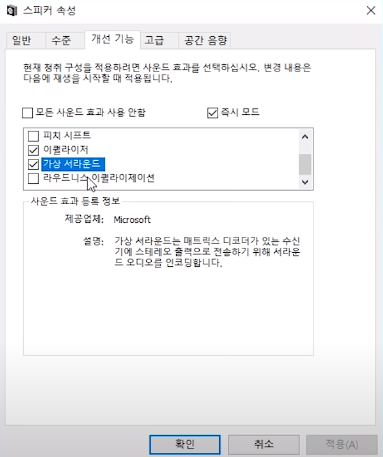
이 두기능을 체크하면 게임을 할 때 도움이 많이 될 것이다.
320x100
댓글